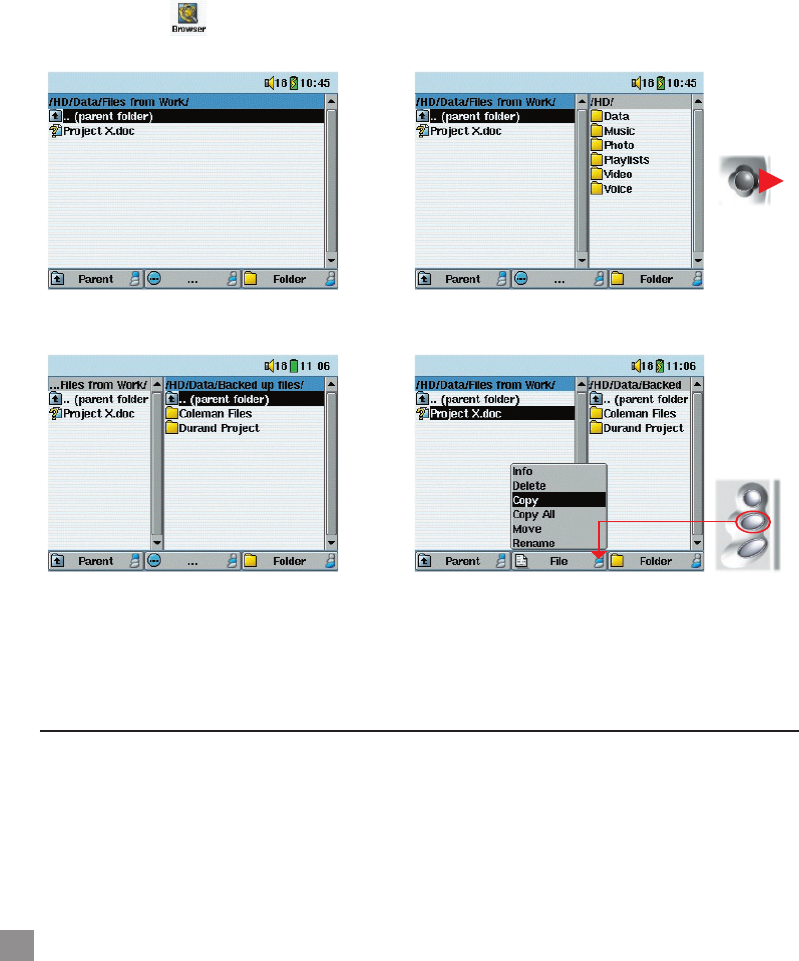Browser View: twee browservensters om te browsen tussen twee verschillende delen van
de harde schijf van de AV300.
In de browsermodus kunt u met links/rechts van de joystick tussen de twee vensters
switchen. Wanneer de cursor een bestand of een map markeert, dan is dat venster
de bron voor de kopie. De doelmap is het andere venster. We willen bijvoorbeeld
het bestand Project X.doc van de map HD/Data/Files from Work kopiëren naar de
map HD/Data/Backed up Files. We moeten starten vanuit de browsermodus op het
hoofdscherm.
1) Zoek het te kopiëren bestand. 2) Beweeg de joystick naar rechts om een nieuw
browservenster te openen.
3) Beweeg de joystick nogmaals naar rechts om
naar het rechtse browservenster te bewegen en de
gewenste bestemmingsmap te vinden.
4) Ga terug naar de linkerbrowser, markeer het
te kopiëren bestand en selecteer ‘copy’ uit het
bestandsmenu. Het bestand mag gekopieerd worden
naar de rechterbrowser. Op dezelfde manier kunnen
volledige mappen gekopieerd of verplaatst worden.
4.3 Het virtuele toetsenbord gebruiken
We raden aan mappen te creëren en bestanden of mappen te herbenoemen vanaf
uw computer wanneer deze wordt aangesloten op de AV300. Het is veel eenvoudiger
werken met het toetsenbord van de computer. Soms is er echter geen computer in
de buurt. Voer dan de tekst rechtstreeks in met de AV300. Hiervoor zal het virtuele
toetsenbordscherm verschijnen.
De browser gebruiken